Редагування звуків і музики в ProShow
ProShow надає ряд інструментів, які служать для редагування звукових файлів, які використовуються в презентації. Ці інструменти дозволяють лише вибирати певні ділянки звукового файлу для використання, відрізати ділянки, де немає звуку або відключати частину файлу, яка Вам не потрібна.
У всіх випадках цей інструмент називається Edit Fade and Timing (Зміна наростання, зниження і часу відтворення звуку) або, для стислості, Audio Trimmer (Обрізувач звуку).
Щоб викликати інструмент обрізки звуку
1. Відкрийте параметри або звукової доріжки, або звуків слайда.
2. Клацніть по кнопці Edit Fades and Timing (Зміна гучності і часу) для обраної доріжки або звуку слайда.
Клацання по кнопці Edit Fades and Timing (Зміна гучності і часу) відкриває вікно Edit Fades and Timing (Зміна наростання, зниження і часу відтворення звуку) або, далі, Audio Trimmer (Обрізувач звуку), яке використовується для змін в звукових файлах.
При роботі зі звуком як звукової доріжки, так і слайд вікно обрізки звуку одне і те ж.
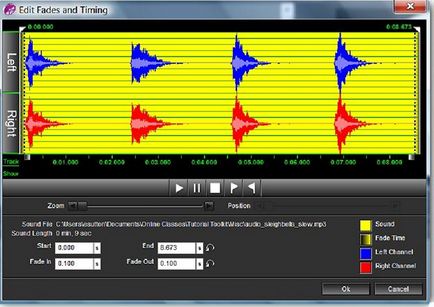
Використання обрізувача звуку
Найбільш характерна риса обрізувача звуку - хвильова форма, яка знаходиться нагорі вікна. Ця хвильова форма розділена на дві різного кольору. Синя знаходиться вгорі, а червона внизу.
Ці дві хвильових форми - лівий і правий канали стереозвуку. Роблячи зміни, Ви можете вважати, що це єдина хвильова форма.
Під хвильової формою розташовані інструменти, за допомогою яких можна вибрати, яку саме частину аудіо Ви хочете використовувати. Давайте почнемо з прикладу, в якому відітнемо ділянки без звуку на початку і кінці доріжки.
Щоб відсікти ділянки без звуку від доріжки
1. Відкрийте Audio Trimmer (Обрізувач звуку).
2. Налаштуйте повзунок Zoom (Масштаб) так, щоб масштаб був, по крайней мере, 50%.
3. Перемістіть повзунок Position (Позиція) до самого краю вліво, так що Ви будете бачити початок доріжки.
4. Зверніть увагу, що є абсолютно гладка область на початку хвильової форми. Тут немає звуку.
5. Клацніть по хвильової формі там, де закінчується область без звуку і починається хвилястість.
6. Там, де Ви клацнули, встановиться маркер. Тепер натисніть на кнопку [Start Playback] ([Почати відтворення]), яка схожа на білий прапор, який вказує вправо.
7. Індикатор початку відтворення з'явиться в точці, де знаходився маркер.
8. Перемістіть повзунок Position (Позиція) до самого кінця вправо, так що Ви зможете бачити кінець доріжки.
9. Клацніть там, де в кінці починається область без звуку, і встановіть маркер.
10. Клацніть по кнопці [End Playback] ([Закінчити відтворення]), яка має вигляд білого прапора, яке зазначає вліво.
11. На місці розташування маркера з'являється індикатор [End Playback] ([Кінець відтворення]).
12. Поверніть повзунок масштабу вліво.
13. Ви побачите тепер, що індикатори відтворення відсікають області на початку і кінці доріжки, що не мають звуку.
Область, яка буде відтворюватися, підсвічена жовтим. Вона завжди буде між індикаторами початку і кінця відтворення. Все, що не підсвічується, відтворюватися не буде.
Клацніть по Ok. щоб застосувати зміни до звуку.
Примітка. Ці зміни є неруйнівними. Оригінальний звуковий файл не зазнає ніяких змін.
Вибір ділянки звукового файлу
Використовуючи той же метод, що і для відкидання ділянок без звуку, Ви можете вибрати один і тільки один ділянку звукового файлу, який Ви хочете чути. З тією різницею, що індикатори початку і кінця відтворення слід розмістити точно на початку і кінці потрібного Вам ділянки.
Створення точних змін за допомогою обрізувача звуку
Якщо Ви хочете зробити точну установку початку і кінця часу вирізаного ділянки, Ви можете використовувати значення Start (Початок) і End (Кінець) в полях, які знаходяться під хвильової формою. Ви можете встановити точний час, в секундах, початку і кінця обраної ділянки.
Якщо є можливість точно встановити час початку і кінця, це може набагато полегшити створення кліпу з звукового файлу.
Ви можете також відкоригувати тривалість поступового наростання і зниження гучності звукового кліпу, змінюючи значення часу в будь-якому з відповідних полів.
Попереднє прослуховування змін
Ви можете прослухати зроблені зміни звуку, натиснувши кнопку [Play] ([Play]) під хвильової формою. Це відтворить звук при наявних зараз установках.
У будь-який час Ви можете також призупинити відтворення. Маркер відтворення при настанні паузи залишиться в позиції на хвильової формі точно там, де призупинення відтворення.
Обрізка звукового файлу за допомогою миші
Можна зробити швидку корекцію звукового файлу, використовуючи мишу.
Індикатори початку і кінця відтворення можна перетягнути в потрібну позицію, клацнувши по білим трикутним прапорам, які знаходяться вгорі хвильової форми.
Ви можете змінити час наростання і час зниження гучності, клацнувши по градієнтним прапорам, розташованим під хвильової формою.
Це набагато прискорює і полегшує виконання великих змін.
Поділіться на сторінці
У світі їх звуків Глухота зазвичай тісно пов'язана з німотою. І дійсно, вокальні здібності плазунів залишають бажати кращого. Більш того, більшість з них взагалі німі. Справжній голос - звуки, вироблювані з по ^ міццю голосових зв'язок, - є тільки у
Море звуків Народна приказка говорить: не кожному слуху вір! І не віриш! Ми живемо в хаосі звуків, але на багато хто з них звертаємо увагу? І божественні звуки, якими ми насолоджуємося, і неприємні для нас шуми і звуки - це всього лише коливання навколишнього нас повітря.
1. Ласкаво просимо в ProShow Просте створення професійних
5. Як працює ProShow Пояснення роботи ProShow
27. Налагодження ProShow: параметри програми
Призначена для користувача настройка ProShow Згадайте базову ієрархію параметрів, які Ви можете налаштувати в ProShow: Параметри програми ProShow - це місце, де Ви встановлюєте параметри, які будуть ставитися програмою в цілому. Це означає, що вони вплинуть на те, як
Швидкий виклик для використання в ProShow Головне меню [74] Ці швидкі виклики забезпечують доступ до команд головного меню з клавіатури. Відкривши меню, використовуйте клавіші курсора для переміщення і Enter для вибору. Головне робоче пространствоЕті швидкі клавіші можуть
2.13. Вимова приголосних звуків I. Якість приголосних в речі.1. У літературній мові приголосний [г] відноситься до розряду вибухових, миттєвих, що утворюються так само, як і [к], але за участю голосу. Протиріччям сучасної ребуси нормі є проголошення в усній